Rimuovere Win32:BogEnt (Guida per la Rimozione del Virus) - Aggiornato al 2021
Win32:BogEnt Guida Rimozione
Che cosa è Win32:BogEnt?
Win32:BogEnt: denominazione del virus risultato di un'analisi comportamentale
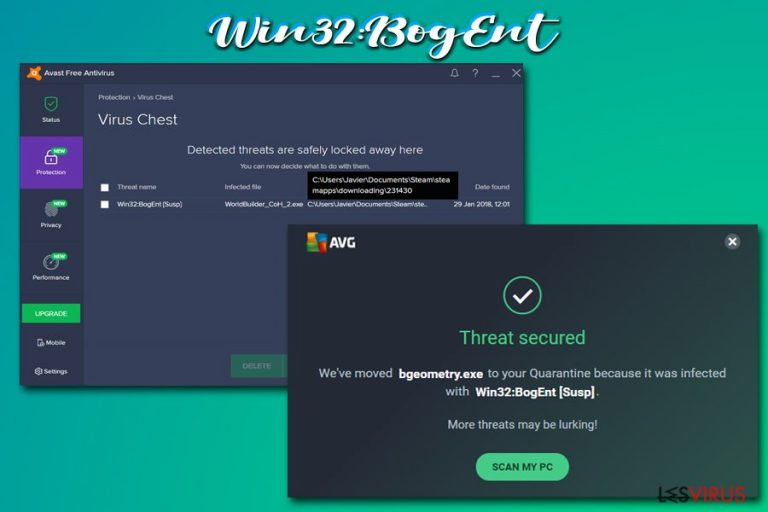
La denominazione Win32:BogEnt, risultato di un'analisti euristica, è generalmente utilizzata per descrivere il rilevamento di un comportamento inusuale individuato in alcuni file specifici ubicati nel sistema ospite. Tale definizione, comunemente adoperata dai software anti malware, noti come Avast e AVG, sembra essere strettamente correlata al settore dei videogiochi, che hanno come origine comune la piattaforma di distribuzione digitale Steam. A tal proposito, sono diversi gli utenti che hanno lamentato la presenza di strani pop-up indicanti la presenza di file dannosi in specifiche cartelle, i quali sarebbero stati successivamente sottoposti a quarantena e/o rimossi dal sistema. Tuttavia, alcuni di questi utenti hanno avanzato dubbi sull'effettiva veridicità del rilevamento in questione e non senza ragioni: pare, infatti, che non sia la prima volta che Win32:BogEnt si riveli essere solo un falso positivo.
Ciononostante, è preferibile non ignorare il file WIN32 BogEnt [Susp] e qualsiasi altro rilevamento segnalato dai programmi antivirus. Infatti, le analisi comportamentali hanno come obiettivo quello d'individuare segnali e sintomi di un eventuale accesso di programmi non autorizzati nel sistema, escludendo, inoltre, l'eventualità che il file Win32:BogEnt possa indicare l'infezione da malware in modo inadeguato.
| Nome | Win32:BogEnt |
| Tipologia | Malware |
| Implicazioni dell'infezione |
È possibile infettare il proprio dispositivo in diverse modi: scaricando software pirata o craccati, privando il sistema di un buon software anti malware, ignorando gli aggiornamenti del sistema operativo e delle applicazioni, aprendo allegati dannosi, ecc. |
| Sistemi colpiti |
Windows 7, Windows 8/8.1, Windows 10 |
| Falso positivo? |
Win32:BogEnt, definizione derivata da un'analisti euristica, la quale opera con l'obiettivo di analizzare il comportamento di uno specifico file determinando se lo stesso sia o meno dannoso. In alcuni casi, l'analisi comportamentale potrebbe effettuare un rilevamento inadeguato segnalando informazioni lecite come dannose. Dunque, nel caso in cui tale situazione si dovesse verificare durante l'esecuzione di un gioco presso la piattaforma Steam, vi è un'elevata probabilità che il rilevamento sia un falso positivo. |
| Ulteriori interventi |
È necessario avviare una scansione del sistema con un software anti malware differente, come, ad esempio FortectIntego o SpyHunter 5Combo Cleaner. In caso di rilevamento del file in questione, sarà necessario procedere con la rimozione. Al contrario, in caso di mancato rilevamento da parte del software Avast/AVG, sarà necessario segnalare il problema ed escludere lo stesso da successive scansioni (elenco delle eccezioni) |
Successivamente, si consiglia di avviare una nuova scansione con un software di sicurezza differente per verificare che il dispositivo risulti pulito. Una volta verificata la presenza di un falso positivo, sarà possibile inserire quest'ultimo nell'elenco delle eccezioni e restare in attesa di eventuali aggiornamenti del software antivirus ai propri database. In ultimo, in caso di duplice segnalazione negativa da parte del software antivirus, suggeriamo di non indugiare nella rimozione del file Win32:BogEnt.
Il virus Win32:BogEnt potrebbe essere connesso a diversi videogiochi, fra i quali ricordiamo Company of Heroes 2, H1Z1 King of the Kill, Chuzzle Deluxe, Path of Exile e tanti altri. Potrebbero essere, inoltre, segnalati archivi con le seguenti denominazioni: libcef.dll, libcef.exe, bgeometry.exe, galaxy.dll, LaunchPad.libs, eccetera.
Ne consegue che, qualora il rilevamento sia conseguente al download e al caricamento di un gioco, questo potrebbe rivelarsi con buone probabilità un falso positivo. Ciò è motivato dal fatto che Steam è una piattaforma di gioco particolarmente sicura, la quale viene abitualmente sottoposta a numerosi controlli i quali impedirebbero l'eventuale diffusione di malware per mezzo della stessa. Tra l'altro, lo sviluppatore della piattaforma ha confermato che Avast e AVG contrassegnano i loro giochi come sospetti per la loro funzionalità di “hotloading”: una funzione che permette di caricare il gioco senza doverlo necessariamente riavviare.
Tuttavia, il semplice motivo per il quale il file Win32:BogEnt viene rilevato dal sistema euristico non vuol dire che lo stesso non possa rivelarsi una minaccia reale. Spesso, gli utenti scaricano i malware senza accorgersene. Quanto alle tecniche di diffusione adoperate dai cybercriminali, le seguenti sono quelle più comuni:
- Exploit
- Aggiornamenti fasulli
- Connessioni RDP non protette
- E-mail di Spam
- Download nascosto
- Crack di Software e simili
inoltre, iniziare un'attività ad alto rischio o disabilitare il software di sicurezza per qualsiasi ragione, comporta un'altissima probabilità d'imbattersi nel virus Win32:BogEnt. È difficile dire in che modo possa compromettere il sistema dal momento che tale denominazione fa riferimento a diverse tipologie di malware, come Rootkit, Trojan, DataStealer, Ransomware e tanti altri.
Prima di procedere con la rimozione del virus Win32:BogEnt, sarà necessario servirsi di un software anti malware differente ed eseguire una nuova scansione dei file. Per tale operazione, suggeriamo di utilizzare FortectIntego o SpyHunter 5Combo Cleaner, sebbene siano presenti numerosi altri tool con lo stesso livello di affidabilità.
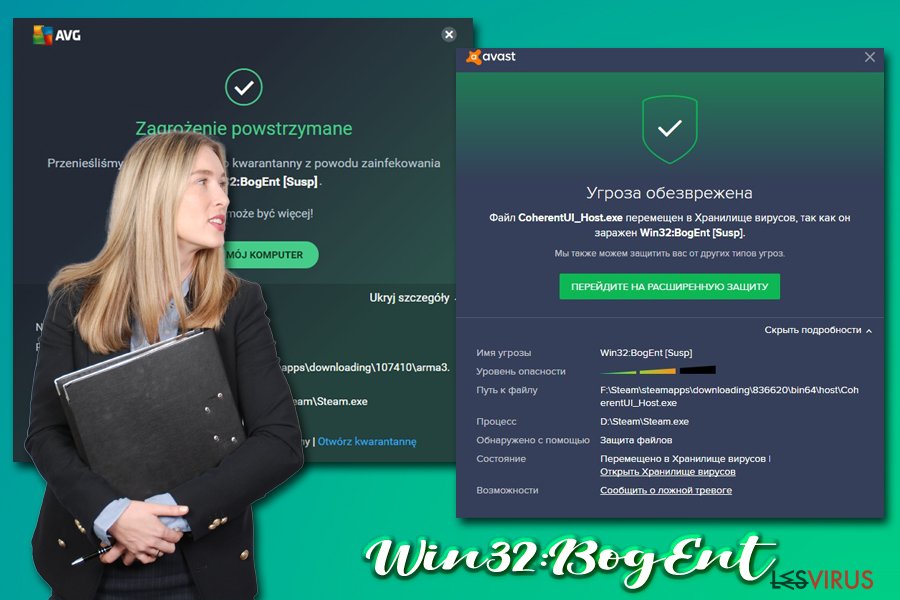
Seguire buone norme di navigazione permette all'utente di proteggersi dai malware
Come antecedentemente menzionato, gli sviluppatori dei malware si servono di diversi metodi di diffusione per colpire quanti più utenti possibile. Sebbene alcune tecniche potrebbero essere più sofisticate di altre, tutti senza alcuna distinzione operano in una determinata misura e, nella maggior parte dei casi, sono gli utenti finali a rappresentare il vettore d'infezione. Proprio per questo, è bene ricordare che l'infezione da malware può colpire il computer in modi che meno ci si aspetterebbe, sebbene alcune tipologie di esposizioni alle minacce online sono attivate di proposito (come il download di software craccati, pur conoscendo i rischi).
Gli esperti della sicurezza come zondervirus.nl sostengono che il dotarsi di una protezione di tipo globale e il seguire buone pratiche di navigazione online, può fare la differenza quando si parla di sicurezza sul web. Per questo motivo, è buona norma assicurarsi d'installare sempre gli aggiornamenti di sicurezza più recenti, equipaggiare il dispositivo con un software anti malware, effettuare il backup dei file, evitare di scaricare programmi craccati/piratati, installare programmi ad-block ed evitare di fare clic su allegati email sospetti o su collegamenti ipertestuali che finiscono in Spam. Inoltre, è consigliabile assicurarsi di aver protetto tutti gli account con password forti e mai riutilizzate: meglio se si adopera un generatore di password.
Cosa fare quando l'antivirus rileva il virus Win32:BogEnt
In caso di rilevamento del virus Win32:BogEnt, è sempre bene non ignorare la notifica: il malware potrebbe bloccare il normale funzionamento dei giochi in Steam o, in ogni caso, eseguire attività dannose alle tue spalle dell'utente. Pertanto, è sempre bene intraprendere immediatamente delle operazioni, anziché ignorare il problema. Prima di rimuovere il virus Win32: BogEnt, tuttavia, sarà necessario assicurarsi che non si tratti di un falso positivo.

A tal scopo, sarà necessario utilizzare un'applicazione di sicurezza differente ed eseguire una scansione completa del sistema: è possibile utilizzare FortectIntego, SpyHunter 5Combo Cleaner o anche un altro software anti malware. Se anche in questo caso il file viene segnalato, sarà necessario procedere con la rimozione di Win32: BogEnt il prima possibile, dal momento che il malware potrebbe causare danni enormi al PC e alla sicurezza sul web.
Se, al contrario, la seconda scansione non riporta rilevamenti, sarà necessario escludere il file dalla scansione e inserirlo nell'elenco delle eccezioni. In basso troverai le istruzioni per entrambe le applicazioni di sicurezza:
Inserire il file nella lista delle eccezioni con Avast:
- Accedere al Menu e selezionare Impostazioni
- Selezionare la scheda Generale sulla sinistra e fare clic su Eccezioni
- Fare clic su Aggiungi Eccezioni
- Sarà necessario inserire il percorso del file oppure selezionare naviga per individuare il file in questione
- Individuare il file e fare clic su OK
Inserire il file nella lista delle eccezioni con AVG:
- Fare clic su menu in alto a destra e selezionare Impostazioni
- Poi, dirigersi su Generale > Eccezioni
- Selezionare Aggiungi eccezioni
- Inserire il percorso del file o cercarlo servendosi dell'opzione naviga, dunque fare clic su OK
Manuali Win32:BogEnt Guida Rimozione
Ransomware: rimozione manuale del ransomware in Modalità Provvisoria
Attenzione! →
La guida per la rimozione manuale potrebbe rivelarsi particolarmente complessa per gli utenti meno esperti. Per la corretta esecuzione della procedura, saranno necessarie dunque delle competenze informatiche di livello avanzato (in caso di rimozione o danneggiamento dei file di sistema essenziali, il funzionamento dell'intero sistema operativo di Windows potrebbe essere stato compromesso) per cui potrebbero essere necessarie diverse ore per portare a termine la rimozione. Agli utenti meno esperti, consigliamo quindi di servirsi della modalità automatica precedentemente illustrata.
Fase 1. Accedere alla Modalità Provvisoria con Rete
La rimozione manuale del malware avrà maggiori possibilità di successo se eseguita in Modalità Provvisoria.
Windows 7 / Vista / XP
- Fare clic su Start > Arresta > Riavvia il sistema > Confermare.
- All'accensione del computer, pigiare il tasto F8 (nel caso in cui l'operazione non funzionasse, provare F2, F12, Del, ecc. Dipende dal modello della scheda madre) diverse volte fino all'apertura della finestra Opzioni di Avvio Avanzate.
- Selezionare Modalità Provvisoria con Rete dall'elenco.

Windows 10 / Windows 8
- Fare clic con il tasto destro del mouse sull'icona Start e selezionare Impostazioni.

- Scorrere in basso e selezionare Aggiornamento e Sicurezza.

- Dall'elenco a sinistra selezionare Ripristino.
- Dunque, scorrere in basso e individuare la voce Avvio Avanzato.
- Fare clic su Riavvia Ora.

- Selezionare risoluzione dei Problemi.

- Selezionare Opzioni Avanzate.

- Selezionare Impostazioni di Avvio.

- Selezionare Riavvio.
- Dunque, selezionare il numero 5 dalla tastiera oppure fare clic sull'opzione 5) Abilita la modalità provvisoria con rete.

Fase 2. Disabilitare i processi sospetti
La funzione Gestione Attività di Windows è uno strumento utilissimo concepito per evidenziare tutti i processi in esecuzione in background. Nel caso in cui vi fosse un processo malware in esecuzione, sarà necessario disabilitarlo:
- Selezionare i tasti Ctrl + Shift + Esc sulla tastiera per aprire la funzione Gestione Attività di Windows.
- Fare clic su Più Dettagli.

- Scorre in basso fino alla sezione Processi in Background, dunque individuare gli elementi sospetti.
- Fare clic con il tasto destro del mouse e selezionare Apri percorso File.

- Tornare al processo, fare clic con il tasto destro del mouse e selezionare Termina attività.

- Eliminare il contenuto delle cartelle malevole.
Fase 3. Verifica l'esecuzione dei programmi all'avvio
- Selezionare i tasti Ctrl + Shift + Esc sulla tastiera per aprire la funzione Gestione Attività di Windows.
- Selezionare la scheda Avvio.
- Fare clic con il tasto destro del mouse e selezionare Disabilita.

Fase 4. Eliminare i file virus
I file collegati al Malware potrebbero trovarsi in varie sezioni del computer. A seguire, troverai una guida pratica che ti aiuti a individuarli:
- Inserire Pulizia Disco nella barra di ricerca di Windows e selezionare Invio.

- Selezionare il disco che desideri pulire (C: l'unità principale è quella che di default ha maggiori possibilità di contenere file malevoli).
- Scorrere in basso lungo l'elenco dei File da eliminare come mostrato in basso:
Temporary Internet Files
Downloads
Recycle Bin
Temporary files - Selezionare Pulizia file di sistema.

- Potresti trovare altri file malevoli nascosti nelle seguenti cartelle (inserire le seguenti voci nella barra di ricerca di Windows e selezionare Invio):
%AppData%
%LocalAppData%
%ProgramData%
%WinDir%
Una volta terminato il processo, riavviare Windows in modalità normale.
Rimuovere Win32:BogEnt usando System Restore
-
Passo 1: Riavviate il vostro computer a Safe Mode with Command Prompt
Windows 7 / Vista / XP- Cliccare Start → Shutdown → Restart → OK.
- Quando il vostro computer è attivo, premete F8 molte volte fino a che non vedete Advanced Boot Options window.
-
Selezionate Command Prompt dalla lista

Windows 10 / Windows 8- Premete il pulsante Power nella schermata di login Windows. Ora premete e tenete premuto Shift, che trovate sulla testiera e cliccate Restart..
- Ora selezionate Troubleshoot → Advanced options → Startup Settings e in fine premete Restart.
-
Una volta che il vostro computer è acceso, selezionate Enable Safe Mode with Command Prompt nella Startup Settings window.

-
Passo 2: Ripristinate i file del sistema e i settaggi
-
Una volta che Command Prompt window appare, entrate cd restore e cliccate Enter.

-
Ora scrivete rstrui.exe e cliccate ancora Enter.

-
Quando si apre una nuova finestra di window, cliccate Next e selezionate un punto di ripristino precedente all'infiltrazione di Win32:BogEnt. Dopo averlo fatto, cliccate Next.


-
Ora cliccate Yes per iniziare il ripristino del sistema.

-
Una volta che Command Prompt window appare, entrate cd restore e cliccate Enter.
In fine, dovreste pensare sempre riguardo ad una protezione dai crypto-ransomwares. Per proteggere il vostro computer da Win32:BogEnt e altri ransomwares, usate un affidabile anti-spyware, come per esempio FortectIntego, SpyHunter 5Combo Cleaner o Malwarebytes
Raccomandato per Te
Non lasciare che il Governo ti spii
Il Governo si è trovato spesso coinvolto in questioni relative il tracciamento dei dati degli utenti e lo spionaggio dei cittadini, per questo motivo sarà necessario che prenda in considerazione questo dato e ti informi sulle pratiche losche adoperati per la raccolta delle informazioni. Aggira il tracciamento indesiderato o lo spionaggio da parte del governo rendendoti totalmente anonimo su internet.
Potrai selezionare diverse località quando ti connetterai online e potrai accedere a qualsiasi materiale desiderato senza particolari restrizioni sul contenuto. Potrai facilmente goderti la connessione a internet senza correre il rischio di essere hackerato mediante l'impiego di un Private Internet Access VPN.
Verifica le informazioni alle quali il Governo o altri enti indesiderati potrebbero accedere e naviga online senza essere spiato. Anche se non sei coinvolto in alcuna attività illegale o ti fidi dei servizi, piattaforme di cui ti servi, sta' in guardia per la tua propria sicurezza e prendi precauzioni mediante l'Impiego di un servizio VPN.
Effettua il backup dei file da utilizzare in un secondo momento, in caso di attacco malware
Le problematiche legate ai software, generate da malware o da perdita diretta di dati crittografati, potrebbero condurre a errori del dispositivo o danni permanenti. Con gli idonei aggiornamenti backup, potrai recuperare senza problemi i tuoi dati, in caso d'inconvenienti di questo genere, e tornare subito a lavoro.
È fondamentale creare aggiornamenti di backup dopo ciascuna modifica al dispositivo, di modo che possa tornare al momento in cui stavi lavorando, nel caso in cui un malware abbia generato modifiche o problematiche al dispositivo causando danni ai dati o alle prestazioni.
Disporre della versione precedente di ciascun documento o progetto ti permetterà di evitare frustrazione o interruzioni. Ciò si rivelerà utile quando il malware spunterà dal nulla. Utilizza Data Recovery Pro per ripristinare il sistema.







